做财务就是和数字打交道,经常需要把小写数字转换成大写数字,那么做为财务的你是怎么操作的呢?你不会还在一个一个的手动输入吧?如果是这样,估计要天天加班了,下面我们来给大家分享一个快速转换数字大小写的方法,希望能够帮助大家提前下班了。

如何转换数字大小写
我们打开WPS表格和Excel后,选中要转换大写的所有数字,复制粘贴到另外一列,如图1
图 1
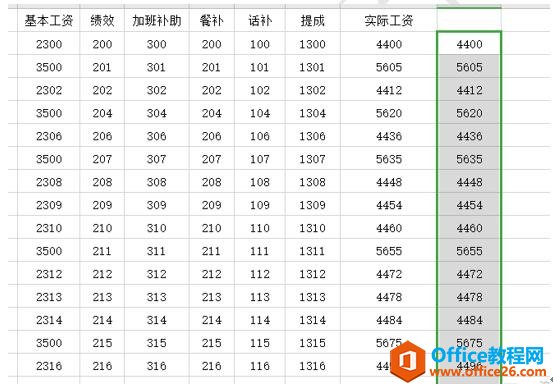
WPS word制作表格不求人,四种方法教你快速插入表格
有时候我们在使用Word时,需要在里头插入表格,但是在做表格又很容易遇到一些问题,今天就为大家分享四种快速制作表格的方法。01快速插入表格使用这种方法可以快速插入8行17列以内的
然后按Ctrl 1键调出单元格格式窗口,在数字菜单栏下,选择特殊选项,在右边的类型处选择中文大写数字或者是人民币大写,如图2
图 2
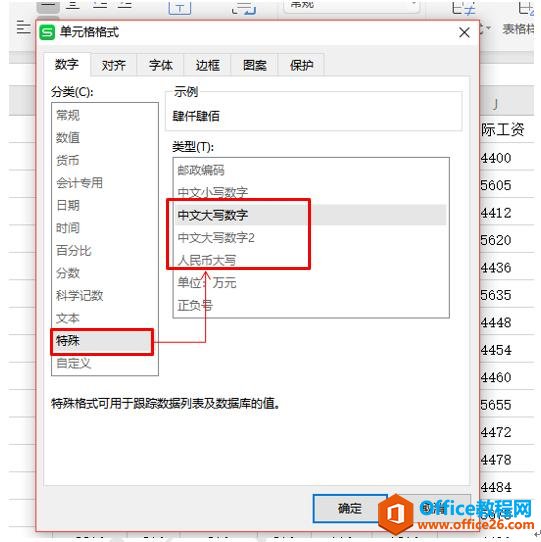
点击确定后,所有的中文大写数字就自动出来了,小伙伴们,学会这个技巧,工作效率至少要提高两倍!以后就可以提前下班了呀!赶快回去试试吧!
WPS excel合并单元格如何自动编号,你知道吗?
相信很多小伙伴都有体验过给原单元格自动编号的功能,是不是感觉特别的棒呢?但是给合并的单元格自动编号,小伙伴们体验过吗?下面我们就带领大家体验一下这个功能。首先,我们打开


